ハードディスクをシリコンパワーSSDにクローンする必要性
シリコンパワー(SPとも呼ばれる)は、ポータブルハードドライブ、USBフラッシュドライブ、カードリーダー、SSD、DRAMモジュール、USBアダプターなど、幅広い製品を製造する有名メーカーです。シリコンパワーSSDについては、SPはPCIe SSD、2.5″ SATA III SSD、M.2 SATA III SSD、mSATA SATA III SSDなど、幅広いシリーズを発売しており、ユーザーのあらゆるニーズに応えています。
シリコンパワーSSDを購入した場合、使用しているシステムディスクをこのSSDに移行してディスクをアップグレードすると、コンピューターをより高速に動作させたり、より多くのディスク容量を確保したりすることができます。さらに、ハードドライブが故障した場合にデータの紛失を防ぐために、システムディスクをSSDにコピーしてディスクバックアップを行うことができます。
では、Windows 11/10でHDDをシリコンパワー SSDにクローンする方法は?プロフェッショナルなシリコンパワークローンソフトを使用すると簡単にできます。
おすすめのシリコンパワーSSDクローンソフト
Echo System Cloning Software
SP公式Webサイトには、NTI Echoというクローンソフトが掲載されています。このソフトはSPとNTIが共同で開発した製品で、HDDをSSDに交換してコンピューターをアップグレードしたいユーザー向けに設計されています。
Echo System Cloning Softwareは知能的で、PCのHDD内のコンテンツ全体を正確にSSDにコピーできます。さらに、必要な場合、このソフトは自動的にターゲットパーティションのサイズを変更できます。
ただし、公式声明によると、このクローン作成ソフトはRAID、ダイナミックディスク、およびMicrosoft Surfaceデバイスをサポートしていません。
このSSDクローンソフトを入手するには、https://www.silicon-power.com/web/echo/indexにアクセスし、画面の指示に従ってメールアドレスを確認し、SSDを登録し、Echoソフトウェアをダウンロードしてください。その後、このシリコンパワーSSDクローンソフトを起動し、ディスクのクローンを作成します。
このディスククローンソフトを使用する時、三つのクローン方法を利用できます。
- ダイナミックなサイズ変更:新しいディスクのストレージ容量に合わせて、元のディスクパーティションのサイズを自動的に変更します。
- 一対一:元のハードディスクのパーティション構造とサイズを維持します。
- ユーザー定義:新しいハードディスクのパーティションは手動でサイズを変更できます。
クローンモード、ソースディスクとターゲットディスクを選択した後、SSDのクローンプロセスを開始できます。
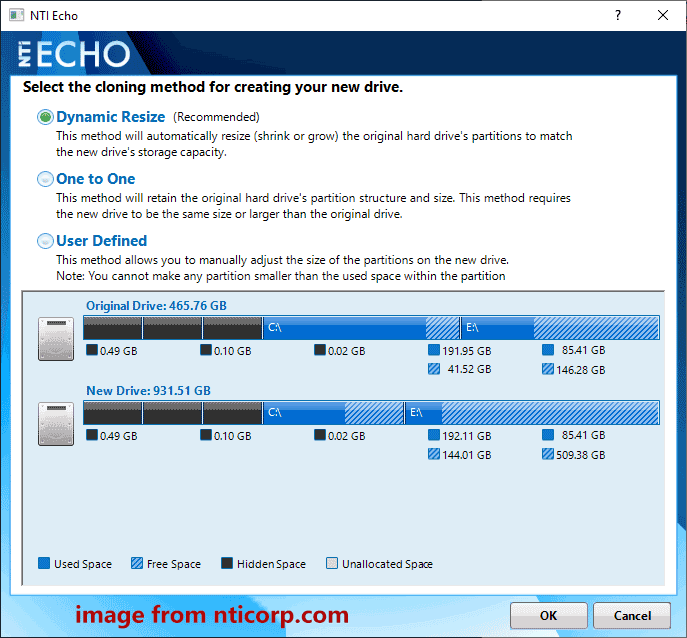
以上がEcho System Cloning Softwareを使ってSP SSDをクローンする方法です。要するに、このソフトを使用するには多くの制限があります。また、Echoは正しくインストールされたのに実行できない、クローンモードでEchoが再起動を繰り返すなど、様々エラーが発生することはよくあります。
このような点を考慮すると、NTI Echoの代替ソフト‐MiniTool ShadowMakerまたはMiniTool Partition Wizard を使用することをお勧めします。
MiniTool ShadowMaker
MiniTool ShadowMakerは、ファイル、フォルダー、システム、パーティション、ディスクをバックアップと復元できるプロフェッショナルなWindowsバックアップソフトウェアです。さらに、優れたSP SSDクローンソフトでもあります。「ディスクのクローン」機能を使用すると、システムファイル、システム設定、アプリケーション、レジストリ、データなど、すべてを1つのディスクから別のディスクに簡単に移行できます。
このソフトウェアはシステムディスクとデータディスクのクローンをサポートします。そして、シンプルボリュームのみを含むダイナミックディスクもクローンできます。シリコンパワー、WD、東芝、Samsung、Kingstonなど、PCが検出できる限り、どんなブランドのSSDでもクローンできます。さらに、データディスクのクローン機能は完全無料です。
さて、下のボタンをクリックして、このシリコンパワーSSDクローンソフトを入手し、Windows 11/10/8/7 PCにインストールして試しみましょう。
MiniTool ShadowMaker Trialクリックしてダウンロード100%クリーン&セーフ
ステップ1:MiniTool ShadowMakerを起動し、「体験版で続く」をクリックして続行します。
ステップ2:「ツール」タブを開き、「ディスクのクローン」をクリックします。
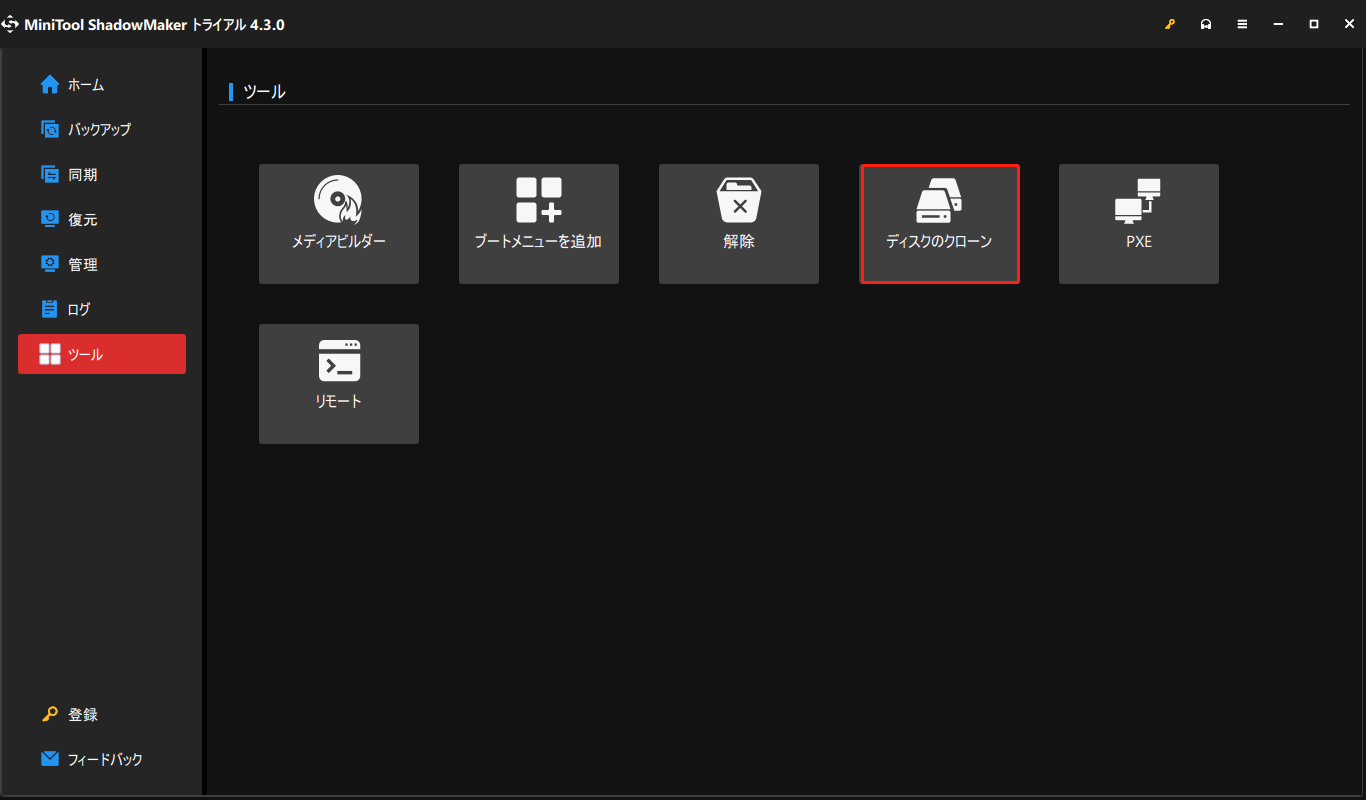
ステップ3:ポップアップウィンドウで、元のハードディスクをソースディスクとして選択し、SP SSDをターゲットディスクとして選択します。
ステップ4:選択後、ディスクのクローン作成を開始します。クローン作成にかかる時間はデータのサイズによって異なります。
ディスククローン完了後、PCをシャットダウンし、古いHDDを取り外し、SP SSDを元の場所に取り付けます。その後、SSDからシステムが高速に起動できるようになります。
まとめると、MiniTool ShadowMakerのユーザーインターフェースはシンプルで使いやすく、ハードディスクのクローンを作成する手順も簡単で、初心者向けです。しかし、お気づきかもしれませんが、このソフトウェアは今のところディスクのクローンのみをサポートしており、クローン作成中にパーティションのサイズを変更する機能はありません。
より高度な機能が必要な場合、MiniTool Partition Wizardが良い選択肢です。
さらに読む:MiniTool Partition Wizard
このシリコンパワーSSDクローンソフトはパーティションとディスクのクローンを作成できます。ディスククローン作成に関しては、OSをSSDに移行し、システム/データディスク全体を別のハードドライブにクローンすることができます。もちろん、このソフトはあらゆるSSDをサポートします。ディスククローンプロセス中、パーティションをディスク全体に合わせるか、サイズを変更せずにコピーするかを選択できます。なお、システムディスクをクローンするには有料版が必要です。
MiniTool Partition Wizard Freeクリックしてダウンロード100%クリーン&セーフ
このソフトについて詳しく知りたい方は、こちらの関連記事をご覧ください‐Windows10/8/7でハードドライブを複製する方法。
結語
シリコンパワーSSD用のクローンソフトはありますか?SP SSDの換装・交換に使用するシリコンパワークローン作成ソフトとは?この記事を読んだ後、様々な情報を知ることができます。ニーズに応じて適切なツールを選択し、そのツールを使ってHDDをシリコンパワーSSDにクローンし、ディスクの交換やバックアップを行いましょう。
